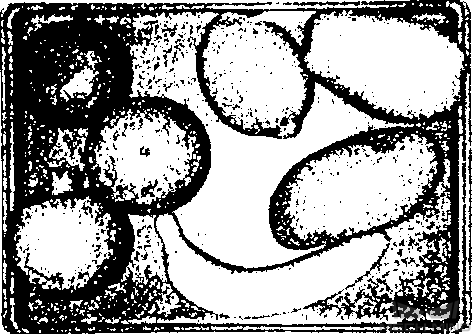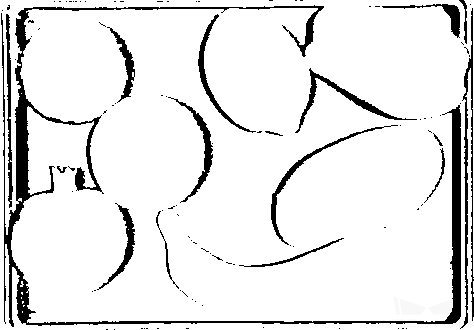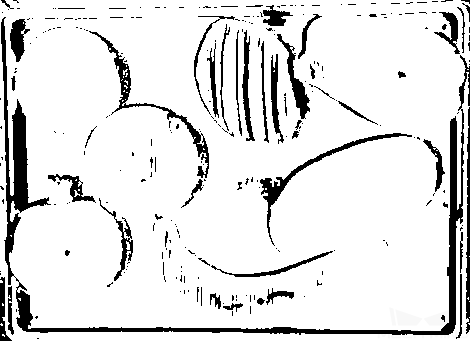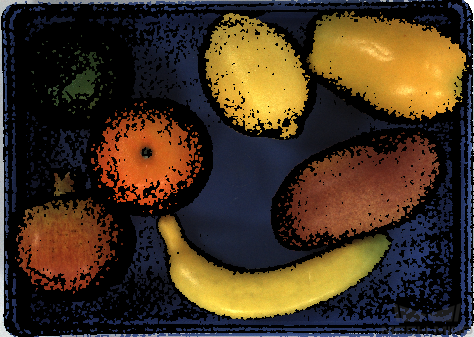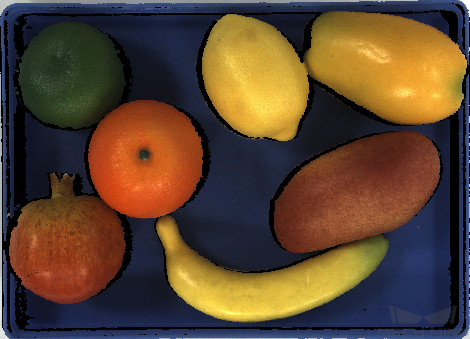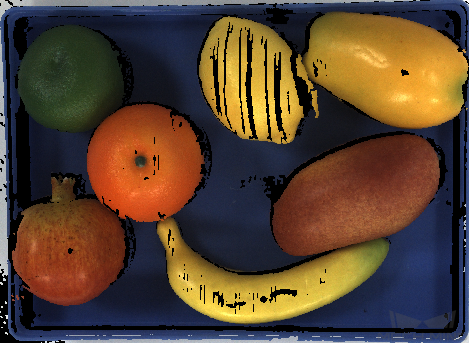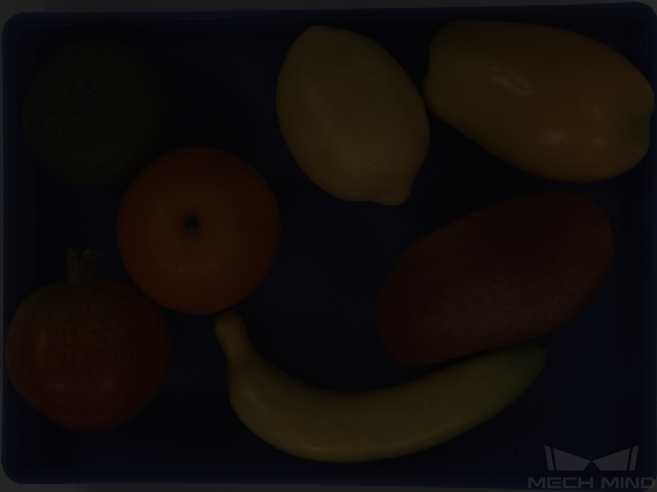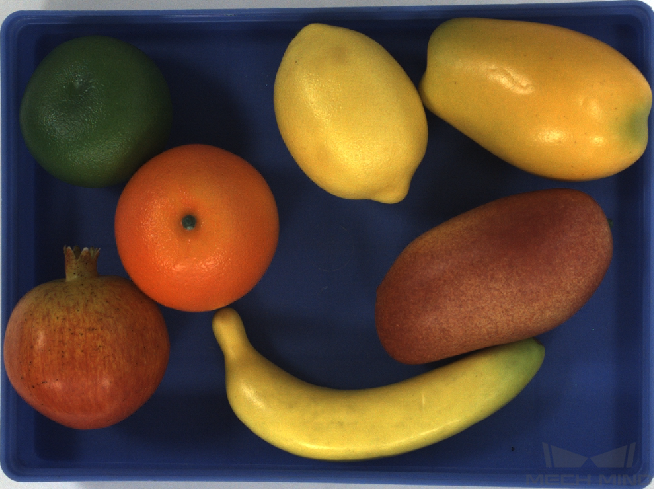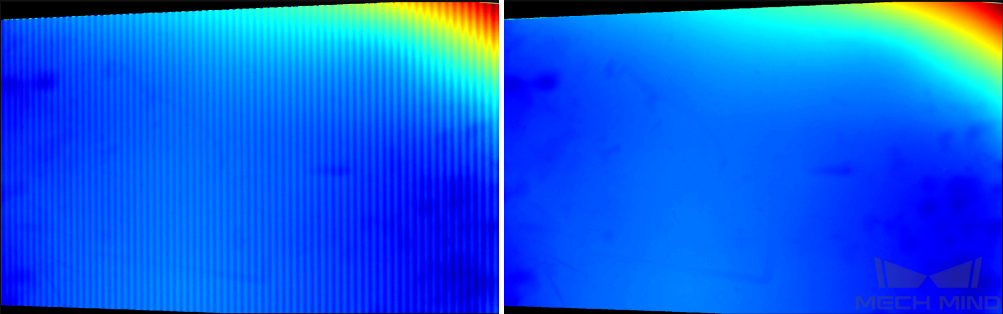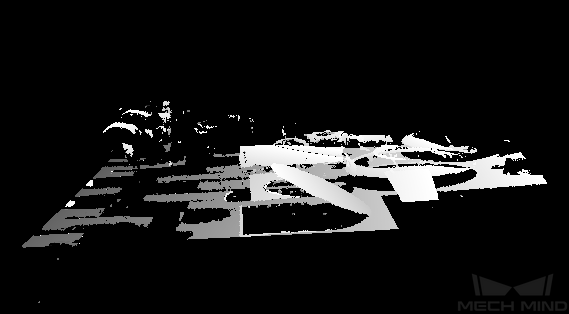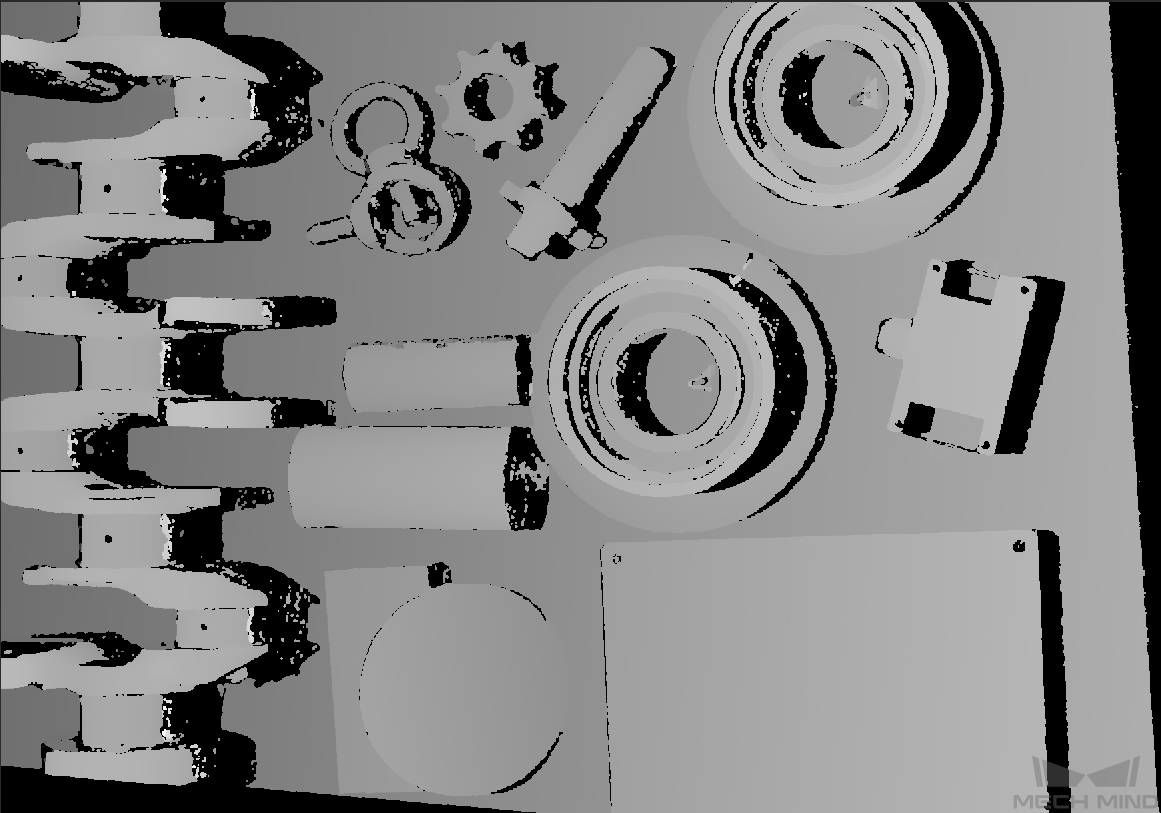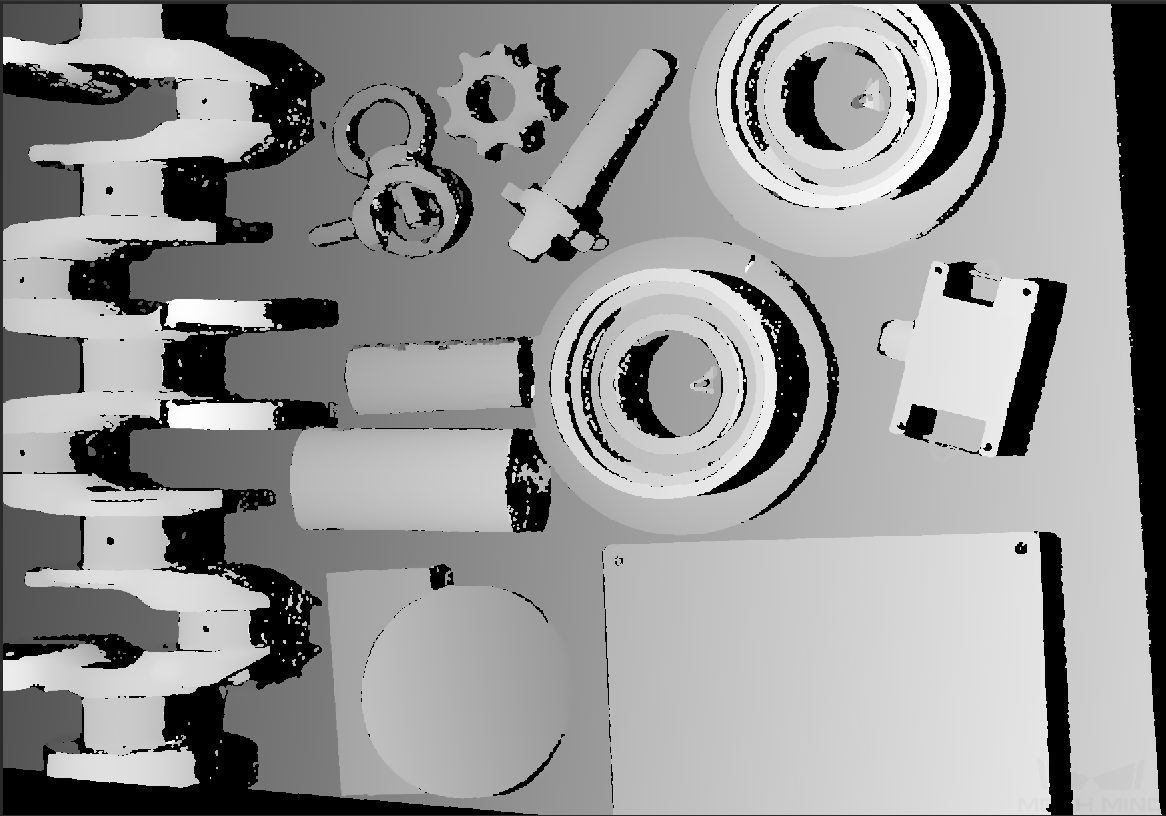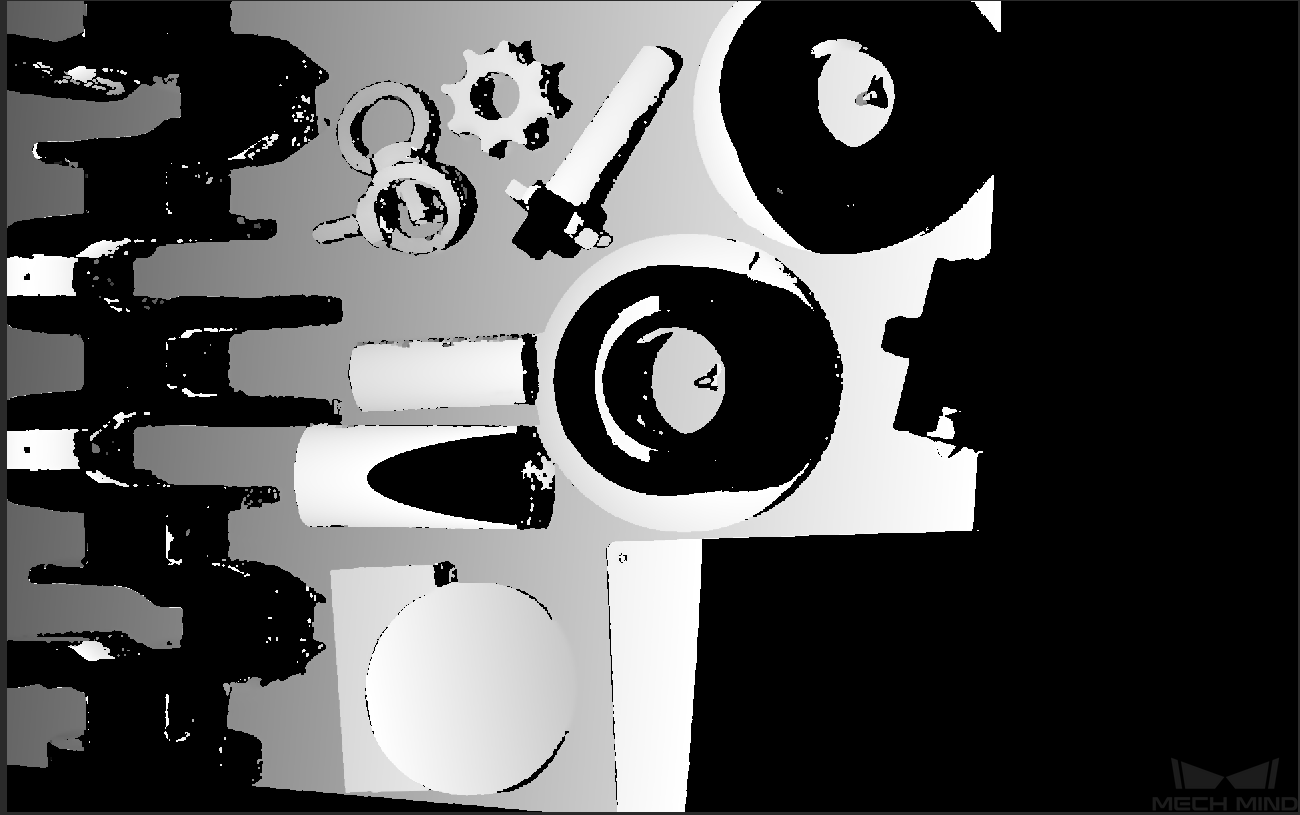深度画像関連パラメータ調整¶
ヒント
パラメータ名に「*」が付いたら、そのパラメータは変更されてまだ保存されていないものです。 保存 をクリックするか、ショートカットキーctrl + Sを押して保存してください。
3Dパラメータ¶
露出設定アシスタント を使用して露出パラメータの最適な組み合わせを取得するには、3Dパラメータで 自動的設定 をダブルクリックするか、 を順次にクリックして露出アシスタントの画面に入ります。
露出回数¶
多重露出は、異なる露出時間で取得した画像を重ね合わせて効果がもっと良い画像を取得するために使用されます。露出回数が1より大きい場合、毎回の露出時間をそれぞれ設定する必要があります。
露出時間¶
露出時間が長すぎたり短すぎたりすると、情報が失われる可能性があるので、適切に調整してください。
異なる 露出時間 の効果の比較は以下の通りです。
露出時間(0.25ms) |
露出時間(1ms) |
露出時間(9ms) |
カメラのゲイン¶
ヒント
これは 専門 に切り替えた場合に変更可能なパラメータです。
画像の輝度を高くします。露出時間を調整しても輝度が期待通りにならなかったら、 カメラのゲイン を使用してください。ただ、画像のノイズが発生する可能性があります。
範囲:0~16dB。
異なる カメラのゲイン の効果の比較は以下の通りです。
ゲイン(0) |
ゲイン(16) |
ヒント
露出時間が長すぎると画像キャプチャ時間も長くなります。ゲインと併用して画像の輝度を改善することができます。
投影¶
ヒント
これは 専門 に切り替えた場合に変更可能なパラメータです。
投影光の輝度¶
構造化光の輝度を調整します。
オプション:
High:高輝度、ダークカラーの物体に適用されます。
Normal:普通の輝度、普通の物体に適用されます。
Low:低輝度、光を反射する物体に適用されます。
コーディングモード¶
ヒント
このパラメータはNano、Pro XS、PRO S 、 PRO Mカメラに接続した場合にのみ使用できます。
投影する構造化光のタイプを設定します。画像キャプチャの速度と深度データの品質に影響を与えます。
オプション:
Fast:キャプチャが速いですが、深度画像の品質は悪いです。
Accurate:キャプチャが速いですが、深度画像の品質は悪いです。
ちらつき防止モード¶
ヒント
このパラメートはPRO S と PRO Mカメラに接続した場合にのみ使用できます。
ちらつきとは、環境光が急速で周期的に点滅していることを指し、深度データの変化を引き起こします。構造化光の投影頻度を調整することでこのような変化を低減することができます。
オプション:
Off
AC50Hz
AC60Hz
注釈
所在地の周波数に合わせてお選びください。ほとんどの国では、50Hzが採用されており、アメリカと一部のアジアの国・地域では60Hzが使用されています。
ちらつき防止モードをオフ(左)/オン(右)にしたときに取得した深度画像は以下の通りです。
レーザー¶
ヒント
レーザーはレーザーカメラ専用のパラメータです。
コーディングモード:
Fast:キャプチャが速いですが、画像の品質は悪いです。
High:キャプチャが遅いですが、画像の品質は良いです。
レーザーパワー:
レーザーのパワーを設定します。数値が大きいほどパワーは高くなります。数値が小さいほどパワーは低くなります。範囲:0~100%。ダークカラーの物体に高パワーレーザーを、光を反射する物体に低パワーレーザーを使用してください。普通、100%に設定すればいいです。
UHP¶
ヒント
UHPカメラ専用のパラメータです。
撮影モード:
Camera1:初期値です。メインカメラを使用して画像をキャプチャします。
Camera2:サブカメラを使用して画像をキャプチャします。
Merge:メインカメラとサブカメラを同時に使用し、深度画像と点群を取得してマージします。
ヒント
UHPカメラには二台のカメラがあります。 Camera 1 と Merge モードを推奨します。
深度測定範囲を調整¶
縦の関心領域を設定し、深度測定範囲外のデータを除去して、深度の上限と下限の間の領域が関心領域になります。
上限・下限範囲:1~9999mm。
異なる 深度測定範囲 の効果の比較は以下の通りです。
広すぎる範囲 |
適切な範囲 |
狭すぎる範囲 |
ヒント
完全な深度画像と点群を取得するために、深度測定範囲を適切な範囲に調整しなければなりません。範囲が広すぎると干渉が発生します。範囲が狭すぎると重要な部分の損失が発生します。
深度画像を調整した後、 深度画像アナライザー を使用して深度画像の品質を確認することができます。
関心領域を設定¶
このツールは、関心領域を設定し、深度画像と点群を調整することができます。 編集 をダブルクリックして、関心領域の設定画面に入ります。関心領域を選択してから、 適用 をクリックして、関心領域を有効にします。 リセット をクリックして、関心領域を再選択できます。
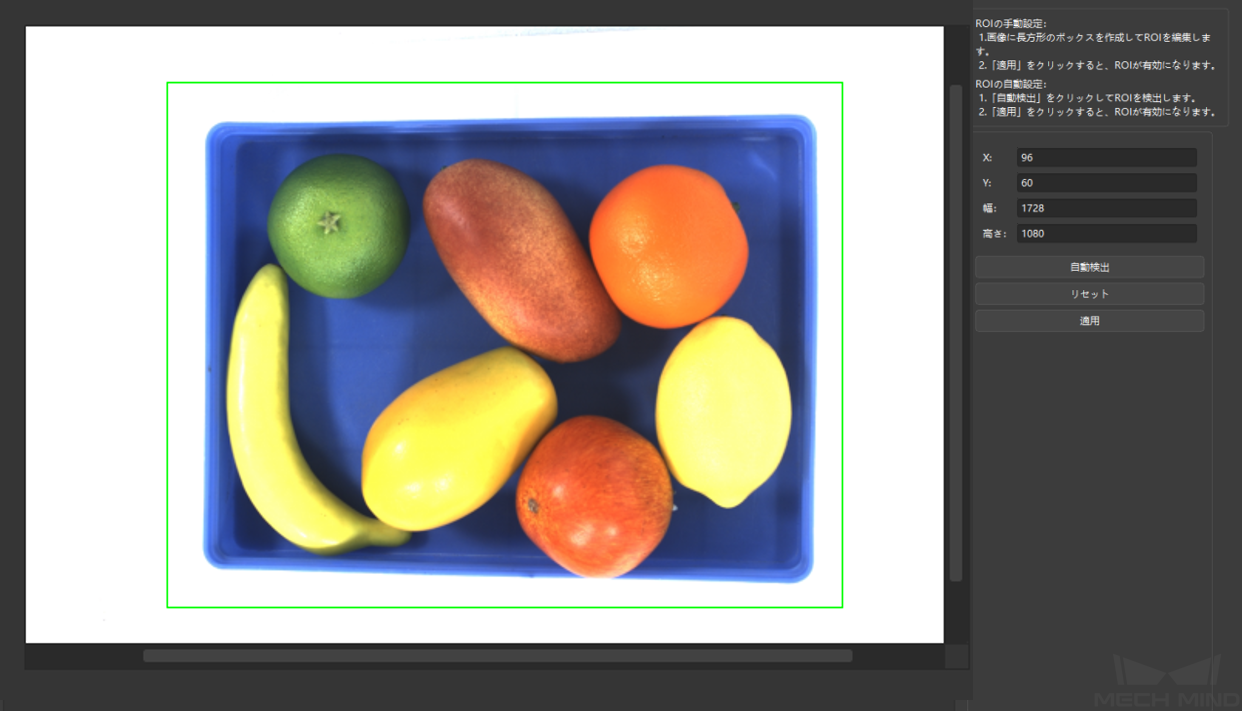
ヒント
LSR Lカメラを使用するとき、2D画像の輝度を調整するには、モノクロカメラの露出モード を使用して調整してください。